Deepin 작업 표시줄이 나타나지 않으면 어떻게 해야 합니까? Deepin 작업 표시줄이 사라지면 어떻게 해야 합니까?
PHP 에디터 바나나가 딥인 운영 체제에서 작업 표시줄이 표시되지 않는 문제에 대한 해결 방법을 자세히 소개합니다. 때로는 시스템 설정 문제나 소프트웨어 충돌로 인해 작업 표시줄이 사라지는 경우가 있습니다. 하지만 걱정하지 마십시오. 간단한 조작을 통해 작업 표시줄 표시를 복원하고 시스템을 정상으로 되돌릴 수 있습니다. 다음으로 해결책에 대해 함께 알아볼까요?
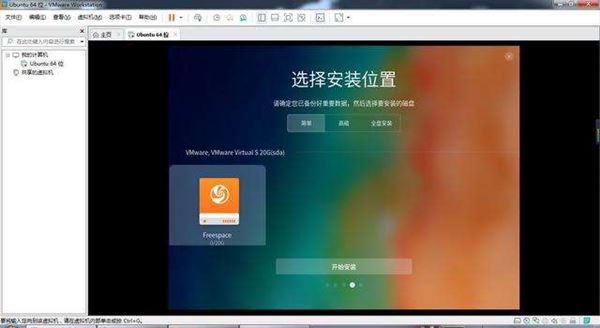
방법 1:
1. 클라우드 동기화에서 작업 표시줄 동기화를 끄세요.
2. rm ~/.config/dconf 또는 rm ~/.config/dconf -rf 폴더를 삭제합니다.
3. 문제를 해결하려면 다시 시작하세요.
방법 2:
1. "ctrl+alt+t"를 눌러 터미널에 들어갑니다.
2. 그런 다음 명령을 입력합니다. sudo apt-get update && sudo apt-get dist-upgrade && sudo apt-get install dde.
3. 그런 다음 시스템을 다시 시작하여 문제를 해결하세요.
보충 지식:
apt-get update란 무엇인가요
시스템에 이전에 설치된 모든 패키지의 최신 버전을 설치하려면 apt-get 업그레이드를 사용하세요. 이 명령은 /etc/apt 폴더의 source.list 파일에 설명된 대로 패키지를 새 버전으로만 업그레이드합니다. 자체적으로 새 패키지를 설치하거나 설치된 패키지를 제거하려고 시도하지 않습니다.
최신 버전을 업그레이드하거나 설치하려면 권한 있는 사용자만 Linux 시스템에서 업데이트를 확인하고 설치할 수 있으므로 sudo로 다음 명령을 실행하세요.
sudo apt-get 업데이트
apt-get dist-upgrade가 무엇인가요
apt-get 업그레이드 명령과 유사하게 apt-get dist-upgrade도 패키지를 업그레이드합니다. 이 외에도 최신 버전의 패키지를 사용하여 종속성 변경을 처리합니다. 패키지 종속성 간의 충돌을 지능적으로 해결하고 필요에 따라 덜 중요한 패키지를 희생하면서 가장 중요한 패키지를 업그레이드하려고 시도합니다. apt-get 업그레이드 명령과 달리 apt-get dist-upgrade는 사전 대응적이며 새 패키지를 설치하거나 기존 패키지 자체를 제거하여 업그레이드를 완료합니다.
Linux에서 DDE란 무엇인가요?
DDE(Deepin Desktop Environment)는 Deepin Linux 배포판의 데스크탑 환경입니다. 무한 Deepin Technology Co., Ltd.가 설계했습니다. deepin은 전 세계 사용자에게 아름답고 사용하기 쉽고 안전하며 신뢰할 수 있는 시스템을 제공하는 데 전념하는 Linux 배포판입니다.
위 내용은 Deepin 작업 표시줄이 나타나지 않으면 어떻게 해야 합니까? Deepin 작업 표시줄이 사라지면 어떻게 해야 합니까?의 상세 내용입니다. 자세한 내용은 PHP 중국어 웹사이트의 기타 관련 기사를 참조하세요!

핫 AI 도구

Undresser.AI Undress
사실적인 누드 사진을 만들기 위한 AI 기반 앱

AI Clothes Remover
사진에서 옷을 제거하는 온라인 AI 도구입니다.

Undress AI Tool
무료로 이미지를 벗다

Clothoff.io
AI 옷 제거제

AI Hentai Generator
AI Hentai를 무료로 생성하십시오.

인기 기사

뜨거운 도구

메모장++7.3.1
사용하기 쉬운 무료 코드 편집기

SublimeText3 중국어 버전
중국어 버전, 사용하기 매우 쉽습니다.

스튜디오 13.0.1 보내기
강력한 PHP 통합 개발 환경

드림위버 CS6
시각적 웹 개발 도구

SublimeText3 Mac 버전
신 수준의 코드 편집 소프트웨어(SublimeText3)

뜨거운 주제
 7328
7328
 9
9
 1626
1626
 14
14
 1350
1350
 46
46
 1262
1262
 25
25
 1209
1209
 29
29
 Win7 작업 표시줄에 아이콘이 표시되지 않으면 어떻게 해야 합니까? 컴퓨터 작업 표시줄 아이콘이 사라지는 문제를 해결하는 방법은 무엇입니까?
Jun 09, 2024 pm 01:49 PM
Win7 작업 표시줄에 아이콘이 표시되지 않으면 어떻게 해야 합니까? 컴퓨터 작업 표시줄 아이콘이 사라지는 문제를 해결하는 방법은 무엇입니까?
Jun 09, 2024 pm 01:49 PM
최근 Win7 시스템을 사용하는 많은 사용자들이 작업 표시줄의 아이콘이 갑자기 사라져서 작업이 매우 불편하고 문제를 해결하는 방법을 알지 못하는 문제를 발견했습니다. 이 기사에서는 작업 표시줄이 사라지는 문제를 해결하는 방법을 소개합니다. Win7 시스템의 아이콘입니다! 원인 분석 이러한 상황이 발생하면 일반적으로 두 가지 상황이 있습니다. 하나는 컴퓨터의 작업 표시줄이 실제로 사라지지 않고 숨겨져 있을 뿐이고, 다른 하나는 작업 표시줄이 사라지는 것입니다. 방법 1: 1. 먼저 확인해야 할 상황이 있습니다. 즉, 화면 하단에 마우스를 놓으면 작업 표시줄이 표시됩니다. 작업 표시줄에서 마우스를 직접 클릭한 후 "속성"을 선택하면 됩니다. ". 2. 열리는 대화 상자의 "작업 표시줄 숨기기" 옵션에서 &를 클릭하세요.
 컴퓨터를 켜면 항상 마더보드 로고 화면에서 멈춥니다. 아무 것도 눌러도 아무 일도 일어나지 않고, 바이오스에도 들어갈 수 없나요?
Apr 23, 2024 am 09:13 AM
컴퓨터를 켜면 항상 마더보드 로고 화면에서 멈춥니다. 아무 것도 눌러도 아무 일도 일어나지 않고, 바이오스에도 들어갈 수 없나요?
Apr 23, 2024 am 09:13 AM
컴퓨터를 켜면 항상 마더보드 로고 화면에서 멈춥니다. 아무 것도 눌러도 아무 일도 일어나지 않고, 바이오스에도 들어갈 수 없나요? 이는 일반적으로 BIOS 배터리 전압이 너무 낮고 시스템 시간이 2000.1.1, 00:00과 같은 BIOS 사전 설정 시간으로 돌아왔기 때문입니다. F1을 눌러 BIOS에 진입하여 시간을 설정한 후 사용할 수 있습니다. 밤에 종료한 후 AC 전원을 끄지 마십시오. 일반적으로 다음날 컴퓨터를 켜도 시스템 시간이 손실되지 않습니다. 여전히 시스템에 정상적으로 들어갈 수 있습니다. AC 전원이 차단되면 배터리 전압이 바이오스의 전력 소모를 감당할 수 없게 되어 다음 날 컴퓨터를 켜면 다시 같은 상태가 됩니다. 바이오스 배터리 교체가 궁극적인 해결책입니다. 부팅할 때 Win11이 마더보드 로고 인터페이스에서 멈춥니다. 1. 바이오스 설정 문제입니다. 해당 설정 항목만 찾으시면 됩니다.
 Win11 작업 표시줄을 검은색으로 만드는 방법은 무엇입니까? Win11에서 검은색 작업 표시줄을 설정하는 방법 소개
Apr 22, 2024 pm 06:40 PM
Win11 작업 표시줄을 검은색으로 만드는 방법은 무엇입니까? Win11에서 검은색 작업 표시줄을 설정하는 방법 소개
Apr 22, 2024 pm 06:40 PM
어떤 친구들은 컴퓨터의 어두운 배경화면을 변경한 후 작업 표시줄이 검게 변하길 원하지만 어떻게 해야 할지 모르시는 분들도 계시는데, 아래의 구체적인 방법을 살펴보겠습니다! 1. 작업 표시줄의 빈 공간을 마우스 오른쪽 버튼으로 클릭하고 "작업 표시줄 설정"을 선택합니다. 2. 작업 표시줄 설정 창에서 "모양" 탭을 찾아 클릭하세요. 3. "모양" 탭에서 "작업 표시줄 배경" 옵션을 찾아 드롭다운 메뉴를 클릭하세요. 4. "검정색"을 선택합니다. 5. "작업 표시줄 설정" 창을 닫습니다. 작업 표시줄 미화 Xiaozhi Eye Protector는 매우 사용하기 쉬운 win11 투명 작업 표시줄 도구입니다. 작업 표시줄 투명도, 작업 표시줄 미화 및 작업 표시줄 인터페이스를 미화하는 다양한 스타일을 지원하여 Xiaozhi Eye Protector Eye Baby를 더욱 아름답게 만듭니다. 지금 다운로드) Xiaozhi 눈 보호 장치
 Huawei 휴대폰이 정지되고 화면이 움직일 수 없는 이유는 무엇입니까?
Apr 10, 2024 am 09:40 AM
Huawei 휴대폰이 정지되고 화면이 움직일 수 없는 이유는 무엇입니까?
Apr 10, 2024 am 09:40 AM
Huawei 휴대폰이 갑자기 정지되는 경우 일반적으로 두 가지 이유가 있습니다: 1. 시스템 문제 일부 호환되지 않는 소프트웨어가 Huawei 휴대폰에 설치된 경우 휴대폰이 정지될 수 있습니다. 해결 방법은 휴대폰을 강제로 다시 시작하는 것입니다. 방법은 화웨이 휴대폰이 다시 시작되는 것을 확인할 때까지 10초 동안 전원 버튼을 계속 누르고 있다가 버튼을 떼는 것입니다. 일반적으로 화웨이 휴대폰을 사용할 때 소프트웨어를 다운로드할 때는 화웨이 자체 쇼핑몰에서 소프트웨어를 다운로드하여 설치해 보세요. 시스템 문제를 피할 수 있습니다. 2. 마더보드 문제 Huawei 휴대전화 수리 전문가인 편집자는 대부분의 Huawei 휴대전화를 켰을 때 HUAWEI 시작 인터페이스가 작동하지 않는 것을 발견했습니다. 전원을 켜면 휴대폰에 검은색 화면이 나타나고 켜지지 않습니다.
 왜 Xiaohongshu는 다른 사람의 댓글에 답글을 올릴 수 없나요? 다른 사람의 댓글에 답글을 달 수 없으면 어떻게 해야 하나요?
Apr 27, 2024 pm 02:23 PM
왜 Xiaohongshu는 다른 사람의 댓글에 답글을 올릴 수 없나요? 다른 사람의 댓글에 답글을 달 수 없으면 어떻게 해야 하나요?
Apr 27, 2024 pm 02:23 PM
소셜 플랫폼 Xiaohongshu에서 사용자 간의 상호 작용은 플랫폼의 활력을 반영합니다. 가끔 사용자가 다른 사람의 댓글에 답글을 보낼 때 보낼 수 없는 문제가 발생하는 경우가 있습니다. 그렇다면 Xiaohongshu는 왜 다른 사람의 댓글에 답장을 보내지 못하는 걸까요? 이 상황을 해결하는 방법은 무엇입니까? 다음으로 이 두 가지 질문에 대해 자세히 답변해 드리겠습니다. 1. 왜 샤오홍슈는 다른 사람의 댓글에 답글을 올릴 수 없나요? Xiaohongshu가 다른 사람의 댓글에 응답하지 못하는 이유는 다음과 같습니다. 1. 네트워크 문제: 네트워크 연결이 불안정하거나 신호가 좋지 않아 댓글을 성공적으로 보낼 수 없습니다. 2. 계정 문제 : 장기간 로그인을 하지 않거나 불법적인 조작 등 계정에 이상이 생겨 댓글이 발송되지 않을 수 있습니다. 3. 시스템 문제: Xiaohongshu 플랫폼에 시스템 오류나 유지 관리가 있을 수 있으며, 이는 댓글 전송 기능에 영향을 미칩니다. 4.내용
 win11 작업 표시줄 클릭 시 반응하지 않거나 사용할 수 없는 문제 해결 방법
May 09, 2024 pm 06:43 PM
win11 작업 표시줄 클릭 시 반응하지 않거나 사용할 수 없는 문제 해결 방법
May 09, 2024 pm 06:43 PM
Windows 11 시스템으로 업그레이드한 후 많은 사용자들이 작업 표시줄을 클릭할 수 없는 문제에 직면했는데, 이는 생활과 업무에 큰 영향을 미칩니다. 그렇다면 구체적으로 어떻게 해결해야 할까요? 아래를 살펴보겠습니다! 방법 1 1. 먼저 키보드의 Ctrl+Shift+Esc 단축키를 눌러 작업 관리자를 엽니다. 2. 그런 다음 왼쪽 상단 모서리에 있는 파일을 클릭하고 새 작업 실행을 선택합니다. 3. 연 후 control을 입력하고 Enter를 눌러 제어판으로 들어갑니다. 4. 시간과 지역을 찾아 날짜와 시간 변경을 선택하세요. 5. 시간을 9월 4일 이후로 변경하고, 설정 완료 후 자동 시간 동기화를 끄고 컴퓨터를 다시 시작하세요. 6. 다시 시작한 후 시간 설정을 다시 입력하고 인터넷 시간 선택으로 이동합니다.
 컴퓨터가 시작되고 자동 복구를 준비하는 중입니다.
Apr 17, 2024 pm 09:30 PM
컴퓨터가 시작되고 자동 복구를 준비하는 중입니다.
Apr 17, 2024 pm 09:30 PM
컴퓨터에 자동 복구 준비 중이라는 메시지가 계속 표시됩니다. 요약하자면, 컴퓨터에 자동 복구 준비 중이라고 표시되는 경우는 시스템 파일 손상, 하드웨어 문제 또는 운영 체제 업데이트 문제로 인해 발생할 수 있습니다. 상황에 따라 시스템이 자동으로 복구될 때까지 기다리거나, 하드웨어 연결을 확인하거나, 시스템 복원을 수행하여 문제를 해결할 수 있습니다. 시작 시 자동 복구는 게임을 하거나, 비디오를 시청하거나, 큰 물건을 조작하거나, 장시간 컴퓨터를 사용하여 발생한 카딩, 부적절한 물건을 다운로드하거나 시스템 파일을 삭제하는 등 종료하기 전에 수행한 부적절한 작업과 관련이 있을 수 있습니다. 또는 정전, 정지 등이 발생하더라도 이유 없이 장애가 발생하지 않습니다. 운영 체제 파일이 손상되었습니다. 컴퓨터의 운영 체제 파일이 손상되거나 손상된 경우 컴퓨터는 문제를 해결하기 위해 자동 복구를 시작하려고 시도할 수 있습니다.
 Windows 11 시스템에서 작업 표시줄 크기를 조정할 수 없는 문제를 해결하는 방법
Apr 17, 2024 pm 06:40 PM
Windows 11 시스템에서 작업 표시줄 크기를 조정할 수 없는 문제를 해결하는 방법
Apr 17, 2024 pm 06:40 PM
최근 일부 Windows 11 사용자는 특히 작업 표시줄의 크기를 늘리거나 줄이려는 경우 개인 취향에 따라 작업 표시줄의 크기를 자유롭게 조정할 수 없다는 사실을 발견했습니다. 이러한 사용자들이 직면한 문제를 해결하기 위해 이 문서에서는 Windows 11 시스템에서 작업 표시줄 크기를 조정할 수 없는 문제에 중점을 두고 관련 솔루션을 제공합니다. 조작 방법 1. 좌측 하단 작업 표시줄의 시작을 클릭하고 위 검색창에 "레지스트리 편집기"를 입력한 후 엽니다. 2. 새 인터페이스에 들어간 후 왼쪽 열에서 "HKEY_CURRENT_USERSoftwareMicrosoftWindowsCurrentVersionExpl"을 클릭합니다.




